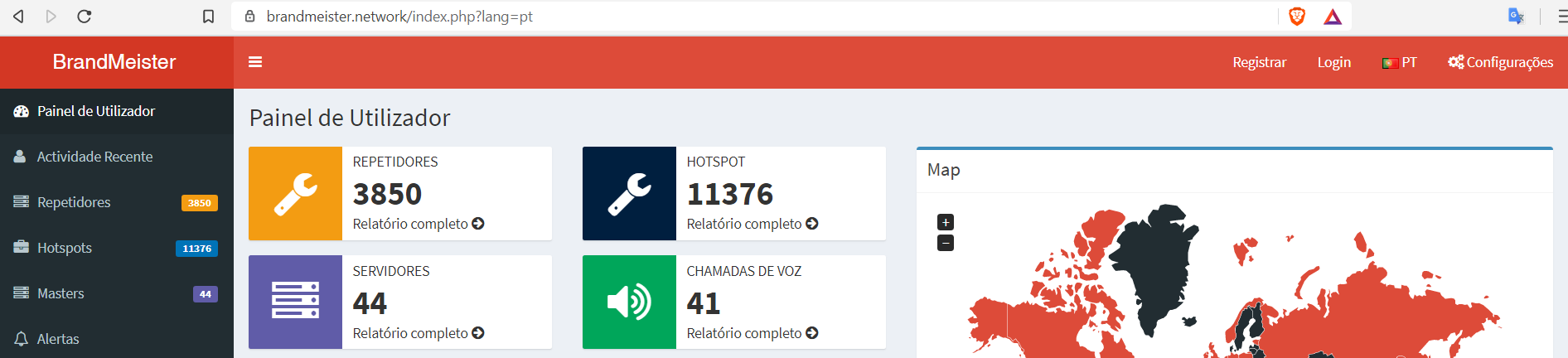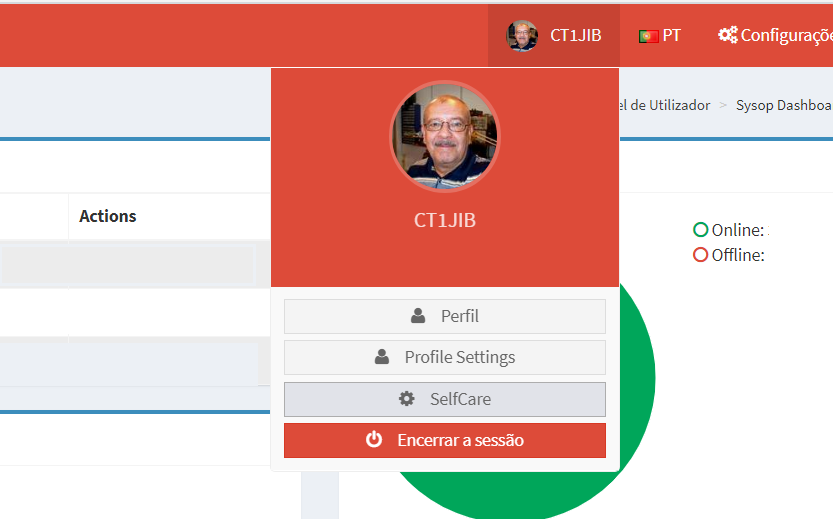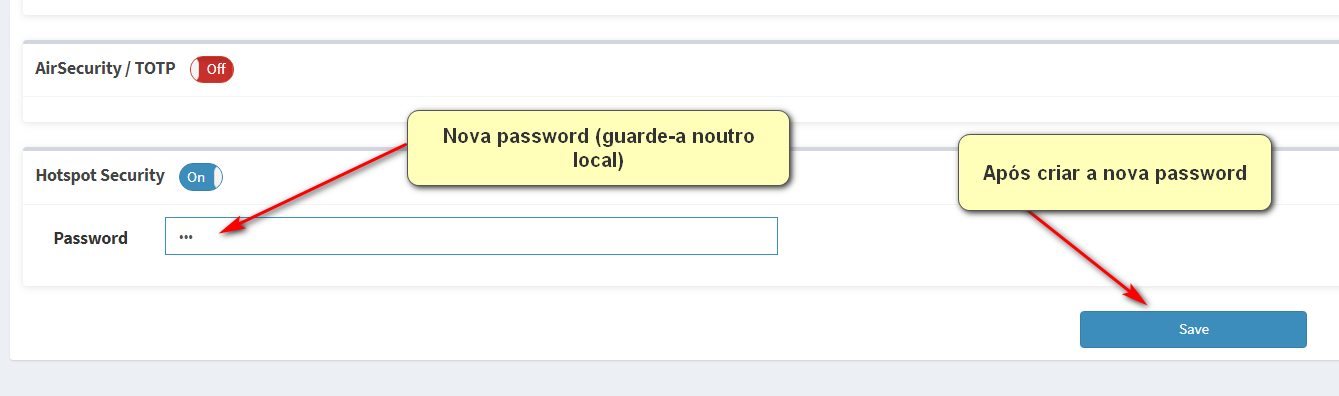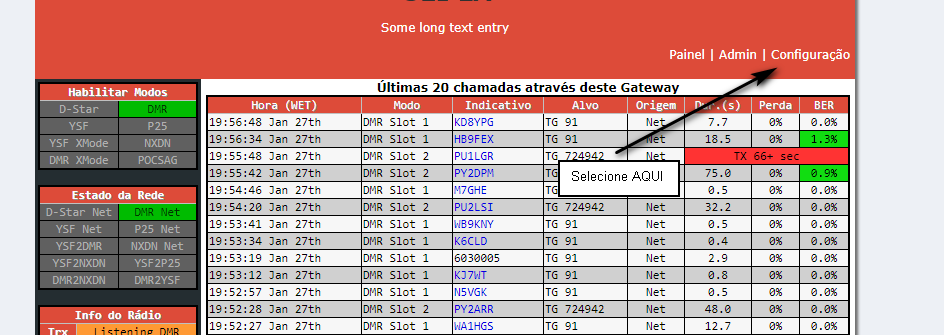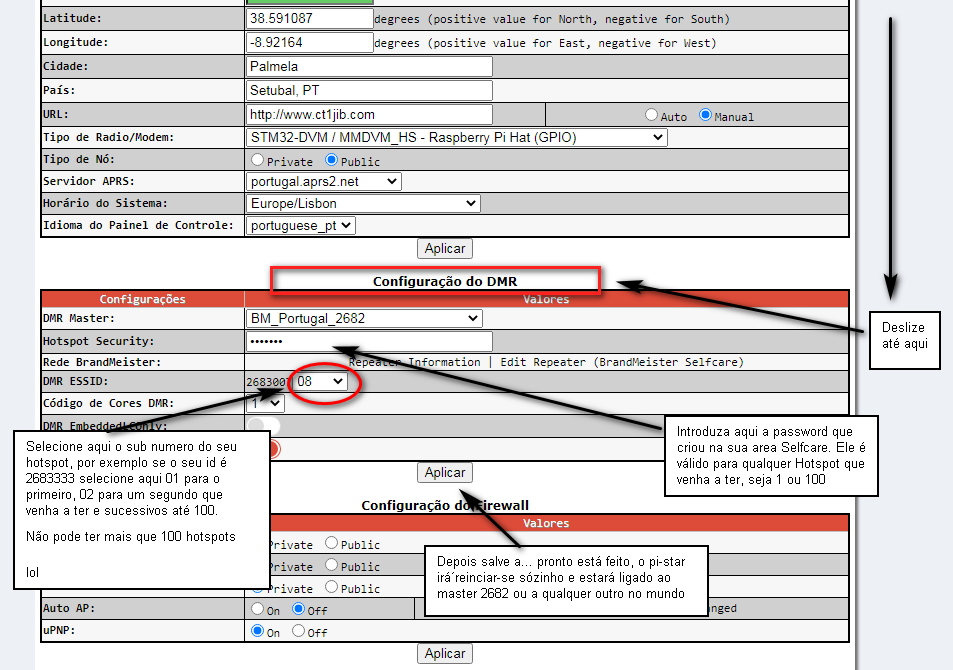O que é o Hotspot Security no seu hotspot ?
Já devidamente difundido e comentado em vários locais, os Hotspots que se conectam a um servidor BrandMeister usando o protocolo homebrew ou MMDVM requerem uma senha para se ligarem.
Atualmente, a maioria usa a “senha default do servidor”, que está publicada na página wiki do BrandMeister do país correspondente. Alguns pacotes de software incluem essas senhas padrão, dispensando os utilizadores de pesquisar e inserir essa password.
É possível, e agora é altamente recomendável, que cada utilizador configure a sua própria senha personalizada no “BrandMeister Selfcare”.
Porque devo personalizar a password do meu hotspot ?
O Primeiro motivo será: – Se não personalizar uma password para o seu hotspot qualquer um pode usar o seu ID (268xxxx) para configurar num hotspot dele usando a password que existe por defeito para tal. Infelizmente isto acontece cada vez mais, daí a nossa recomendação para que todos configurassem a password a usar. A password criada é para o indicativo, ou seja é criada uma única para todos os Hotspots que o Indicativo utilize, seja um ou até 99.
O Segundo motivo: – Desde 01-01-2020 alguns masters, brevemente todos, acabaram com a password default do Brandmeister para acesso dos Hotspots, isso cria um problema a quem use outros masters para se ligar na rede, no presente caso o Master que já executa este novo processo é o 2141 – Espanha, em breve outros se seguirão. O processo de criação da sua própria password é descrito abaixo com imagens, qualquer dúvida deve ser endereçada para o team.dmr.pt@gmail.com
Como proceder ?
Primeiro, criamos uma password no seu espaço Selfcare do BrandMeister.
- Faça o Login em BrandMeister Selfcare
- No topo direito clique no seu indicativo
- Clique na opção “SelfCare”
- No fim da página ligue o botão “Hotspot Security”
- Uma Caixa para introdução da password irá aparecer. Entre nela o desejado e depois pressione o botão “Save”.
Aplicação pi-star
Para ver depois onde colocar a password que acabou de criar veja as imagens abaixo, são referentes ao pi-star. Abra a página do pistar, clique na “Configuração”, introduza o utilizador (pi-star) e a password (costuma ser raspberry) e depois role até ao fundo, siga as imagens.